คุณเคยให้หรือขายพีซีให้กับคนอื่น แต่ต้องการจริงๆ สมบูรณ์ เช็ดฮาร์ดไดรฟ์ก่อนไหม วันนี้เราจะแสดงวิธีใช้ Ubuntu Live CD เพื่อรับข้อมูลส่วนบุคคลของคุณจากพีซีของคุณ
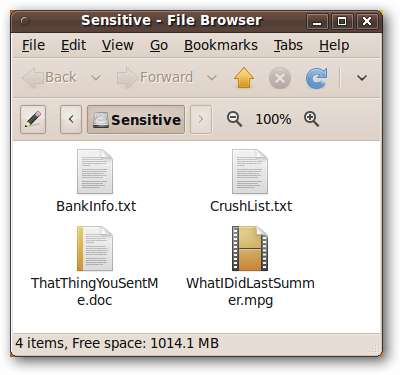
เมื่อคุณลบไฟล์ใน Windows, Ubuntu หรือระบบปฏิบัติการอื่น ๆ ไฟล์นั้นไม่ได้ทำลายข้อมูลที่จัดเก็บไว้ในฮาร์ดไดรฟ์ของคุณอย่างแท้จริง แต่เพียงแค่ทำเครื่องหมายว่าข้อมูลนั้น“ ถูกลบ” หากคุณเขียนทับในภายหลังข้อมูลนั้นโดยทั่วไปจะไม่สามารถกู้คืนได้ แต่ถ้าระบบปฏิบัติการไม่เกิดการเขียนทับข้อมูลของคุณจะยังคงถูกเก็บไว้ในฮาร์ดไดรฟ์ของคุณซึ่งทุกคนที่มีซอฟต์แวร์ที่เหมาะสมสามารถกู้คืนได้
การลบไฟล์หรือฮาร์ดไดรฟ์ทั้งหมดอย่างปลอดภัยจะทำให้ข้อมูลของคุณหายไปอย่างปลอดภัย
หมายเหตุ: ฮาร์ดไดรฟ์สมัยใหม่มีความซับซ้อนมากเช่นเดียวกับผู้เชี่ยวชาญที่กู้คืนข้อมูลเพื่อหาเลี้ยงชีพ ไม่มีการรับประกันว่าวิธีการที่กล่าวถึงในบทความนี้จะทำให้ข้อมูลของคุณไม่สามารถกู้คืนได้อย่างสมบูรณ์ อย่างไรก็ตามจะทำให้ข้อมูลของคุณไม่สามารถกู้คืนได้ด้วยวิธีการกู้คืนส่วนใหญ่และวิธีการทั้งหมดที่พร้อมใช้งานสำหรับคนทั่วไป
ทำลายไฟล์แต่ละไฟล์
ข้อมูลส่วนใหญ่ที่จัดเก็บในฮาร์ดไดรฟ์ของคุณไม่เป็นอันตรายและไม่เปิดเผยข้อมูลใด ๆ เกี่ยวกับคุณ หากมีไฟล์เพียงไม่กี่ไฟล์ที่คุณรู้ว่าคุณไม่ต้องการให้คนอื่นเห็นวิธีที่ง่ายที่สุดในการกำจัดไฟล์คือยูทิลิตี้ Linux ในตัวที่เรียกว่า ฉีก .
เปิดหน้าต่างเทอร์มินัลโดยคลิกที่แอพพลิเคชั่นที่ด้านบนซ้ายของหน้าจอจากนั้นขยายเมนูอุปกรณ์เสริมและคลิกที่ Terminal
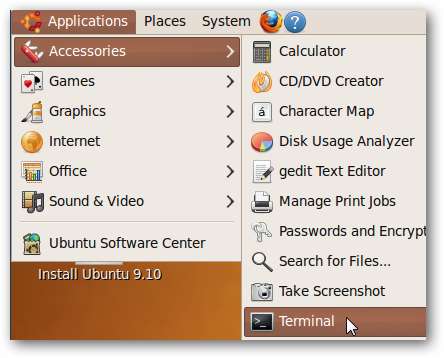
ไปที่ไฟล์ที่คุณต้องการลบโดยใช้ ซีดี เพื่อเปลี่ยนไดเรกทอรีและ ls เพื่อแสดงรายการไฟล์และโฟลเดอร์ในไดเร็กทอรีปัจจุบัน
ตัวอย่างเช่นเรามีไฟล์ชื่อ BankInfo.txt ในฮาร์ดไดรฟ์ที่ฟอร์แมต Windows NTFS

เราต้องการลบอย่างปลอดภัยดังนั้นเราจะเรียก shred โดยป้อนสิ่งต่อไปนี้ในหน้าต่างเทอร์มินัล:
ฉีก <ไฟล์>
ซึ่งในตัวอย่างของเรา:
ฉีก BankInfo.txt
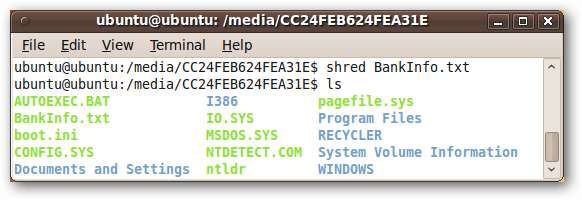
โปรดสังเกตว่าไฟล์ BankInfo.txt ของเรายังคงมีอยู่แม้ว่าเราจะหั่นเป็นชิ้นเล็กชิ้นน้อยก็ตาม ดูเนื้อหาของ BankInfo.txt อย่างรวดเร็วทำให้เห็นได้ชัดว่าไฟล์นั้นถูกเขียนทับอย่างปลอดภัย
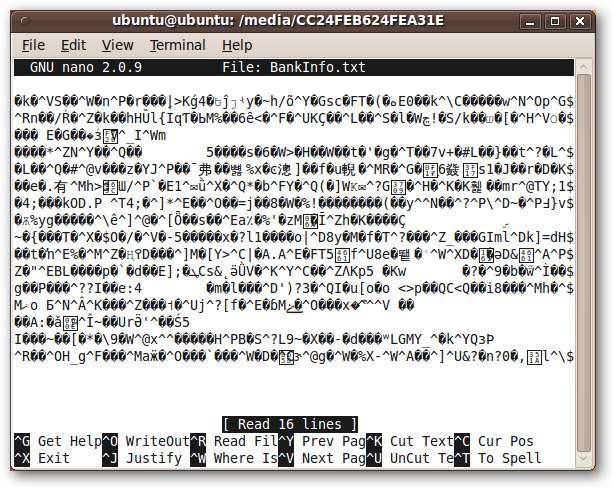
เราสามารถใช้อาร์กิวเมนต์บรรทัดคำสั่งเพื่อสร้าง ฉีก ลบไฟล์ออกจากฮาร์ดไดรฟ์ด้วย นอกจากนี้เรายังสามารถระมัดระวังเป็นพิเศษเกี่ยวกับขั้นตอนการหั่นย่อยได้โดยเพิ่มจำนวนครั้ง ฉีก เขียนทับไฟล์ต้นฉบับ
ในการดำเนินการนี้ในเทอร์มินัลพิมพ์:
ฉีก - ลบ –iterations = <num> <file>
โดยค่าเริ่มต้น, ฉีก เขียนทับไฟล์ 25 ครั้ง เราจะเพิ่มเป็นสองเท่าโดยให้คำสั่งต่อไปนี้:
shred –remove –iterations = 50 BankInfo.txt
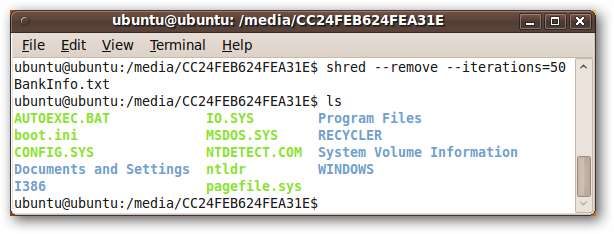
ขณะนี้ BankInfo.txt ถูกล้างอย่างปลอดภัยบนฟิสิคัลดิสก์แล้วและยังไม่ปรากฏในรายการไดเร็กทอรีอีกต่อไป
ทำขั้นตอนนี้ซ้ำสำหรับไฟล์ที่ละเอียดอ่อนในฮาร์ดไดรฟ์ของคุณ!
เช็ดฮาร์ดไดรฟ์ทั้งหมด
หากคุณกำลังทิ้งฮาร์ดไดรฟ์เก่าหรือมอบให้คนอื่นคุณอาจต้องการล้างฮาร์ดไดรฟ์ทั้งหมดแทน ฉีก สามารถเรียกใช้บนฮาร์ดไดรฟ์ได้ แต่ในระบบไฟล์สมัยใหม่ไฟล์ ฉีก กระบวนการ อาจ ย้อนกลับได้ เราจะใช้โปรแกรม เช็ด เพื่อลบข้อมูลทั้งหมดในฮาร์ดไดรฟ์อย่างปลอดภัย
ไม่เหมือน ฉีก , เช็ด ไม่รวมอยู่ใน Ubuntu ตามค่าเริ่มต้นดังนั้นเราจึงต้องติดตั้ง เปิด Synaptic Package Manager โดยคลิกที่ System ที่มุมซ้ายบนของหน้าจอจากนั้นขยายโฟลเดอร์ Administration และคลิกที่ Synaptic Package Manager
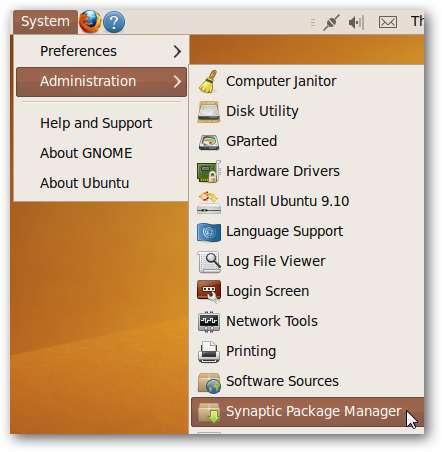
เช็ด เป็นส่วนหนึ่งของไฟล์ จักรวาล ที่เก็บซึ่งไม่ได้เปิดใช้งานโดยค่าเริ่มต้น เราจะเปิดใช้งานได้โดยคลิกที่การตั้งค่า> ที่เก็บในหน้าต่าง Synaptic Package Manager
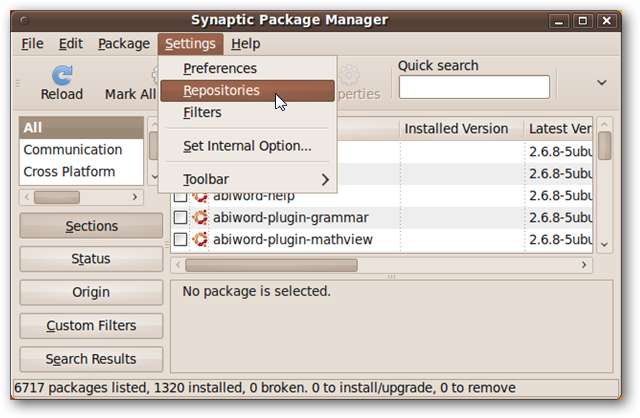
เลือกช่องทำเครื่องหมายถัดจาก“ ซอฟต์แวร์โอเพนซอร์สที่ดูแลโดยชุมชน (จักรวาล)” คลิกปิด
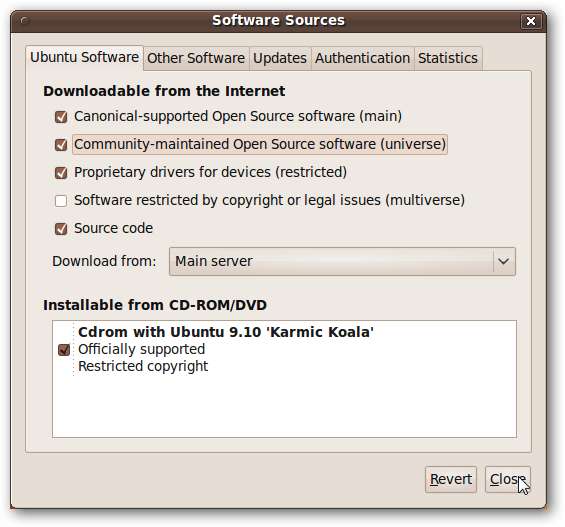
คุณจะต้องโหลดรายการแพ็คเกจของ Synaptic ซ้ำ คลิกที่ปุ่มโหลดซ้ำในหน้าต่างหลัก Synaptic Package Manager

เมื่อโหลดรายการแพ็กเกจใหม่แล้วข้อความในช่องค้นหาจะเปลี่ยนเป็น“ การสร้างดัชนีการค้นหาใหม่”
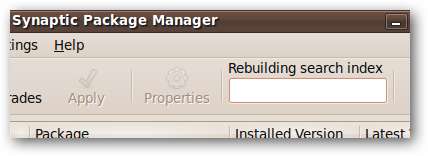
รอจนกว่าจะอ่าน "การค้นหาด่วน" จากนั้นพิมพ์ "เช็ด" ในช่องค้นหา
เช็ด
ควรมีแพ็คเกจพร้อมกับแพ็คเกจอื่น ๆ ที่ทำหน้าที่คล้ายกัน
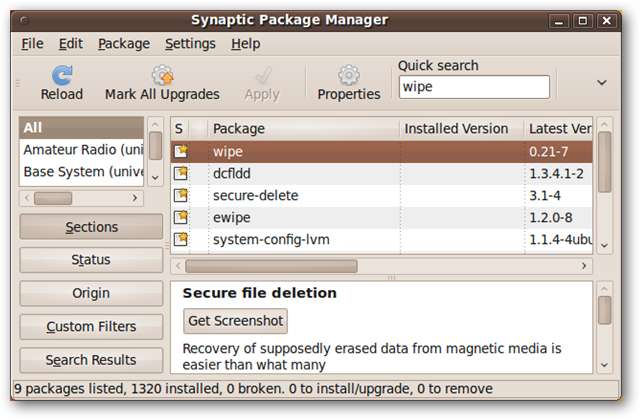
คลิกที่ช่องทำเครื่องหมายทางด้านซ้ายของป้าย "เช็ด" และเลือก "ทำเครื่องหมายสำหรับการติดตั้ง"

คลิกที่ปุ่ม Apply เพื่อเริ่มกระบวนการติดตั้ง คลิกปุ่มใช้บนหน้าต่างสรุปที่ปรากฏขึ้น
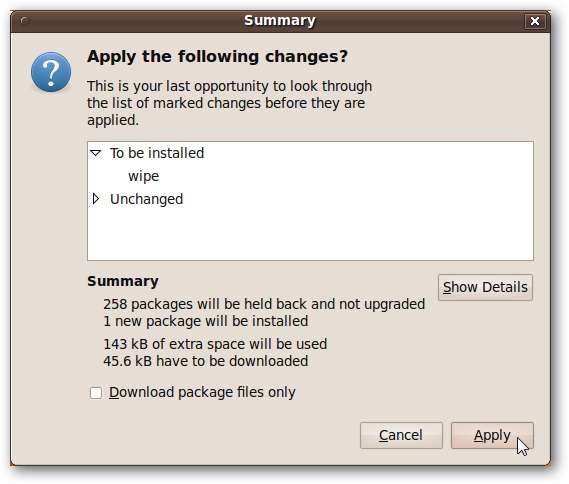
เมื่อการติดตั้งเสร็จสิ้นให้คลิกปุ่มปิดและปิดหน้าต่าง Synaptic Package Manager
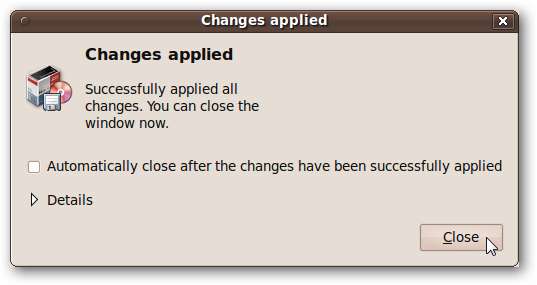
เปิดหน้าต่างเทอร์มินัลโดยคลิกที่แอพพลิเคชั่นที่ด้านบนซ้ายของหน้าจอจากนั้นอุปกรณ์เสริม> เทอร์มินัล
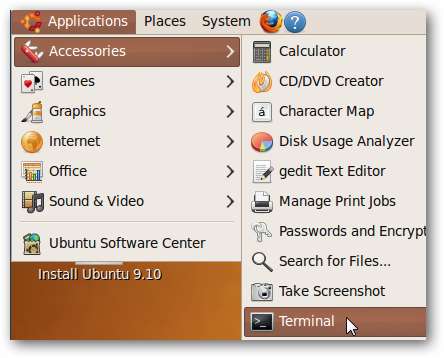
คุณต้องหาฮาร์ดไดรฟ์ที่ถูกต้องเพื่อล้างข้อมูล หากคุณล้างฮาร์ดไดรฟ์ที่ไม่ถูกต้องข้อมูลนั้นจะไม่สามารถกู้คืนได้ดังนั้นโปรดใช้ความระมัดระวัง!
ในหน้าต่างเทอร์มินัลพิมพ์:
sudo fdisk -l
รายชื่อฮาร์ดไดรฟ์ของคุณจะปรากฏขึ้น ปัจจัยบางประการจะช่วยให้คุณระบุฮาร์ดไดรฟ์ที่เหมาะสมได้ ระบบไฟล์ที่พบในคอลัมน์ระบบของรายการ - โดยปกติฮาร์ดไดรฟ์ Windows จะถูกฟอร์แมตเป็น NTFS (ซึ่งแสดงเป็น HPFS / NTFS) ตัวระบุที่ดีอีกอย่างคือขนาดของฮาร์ดไดรฟ์ซึ่งจะปรากฏหลังตัวระบุ (ไฮไลต์ในภาพหน้าจอต่อไปนี้)
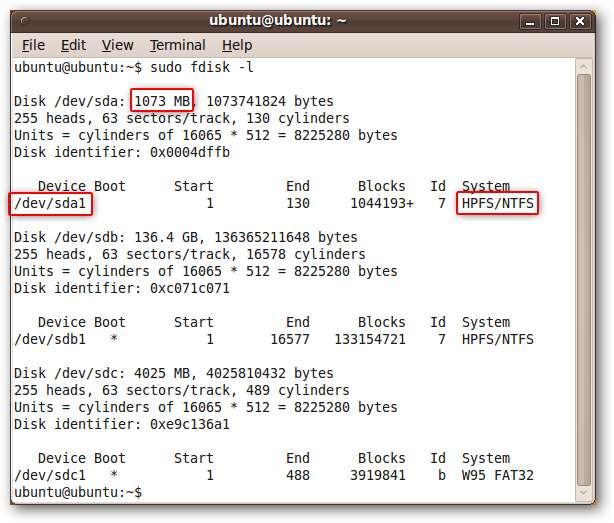
ในกรณีของเราฮาร์ดไดรฟ์ที่เราต้องการเช็ดมีขนาดใหญ่ประมาณ 1 GB เท่านั้นและอยู่ในรูปแบบ NTFS เราจดบันทึกฉลากที่พบในส่วนหัวคอลัมน์อุปกรณ์ หากคุณมีหลายพาร์ติชันในฮาร์ดไดรฟ์นี้จะมีอุปกรณ์มากกว่าหนึ่งชิ้นในรายการนี้
เช็ด นักพัฒนาแนะนำให้เช็ดแต่ละพาร์ติชันแยกกัน
ในการเริ่มกระบวนการเช็ดให้พิมพ์ข้อความต่อไปนี้ในเทอร์มินัล:
sudo เช็ด <ฉลากอุปกรณ์>
ในกรณีของเรานี่คือ:
sudo เช็ด / dev / sda1
อีกครั้งโปรดใช้ความระมัดระวัง - นี่คือจุดที่ไม่หวนกลับ!

ฮาร์ดไดรฟ์ของคุณจะถูกล้างข้อมูลทั้งหมด อาจใช้เวลาสักครู่เพื่อให้เสร็จสมบูรณ์ขึ้นอยู่กับขนาดของไดรฟ์ที่คุณกำลังเช็ด
สรุป
หากคุณมีข้อมูลที่ละเอียดอ่อนในฮาร์ดไดรฟ์และมีโอกาสที่คุณจะทำเช่นนั้นคุณควรลบไฟล์ที่มีความละเอียดอ่อนอย่างปลอดภัยก่อนที่คุณจะมอบหรือทิ้งฮาร์ดไดรฟ์ของคุณ วิธีที่ปลอดภัยที่สุดในการลบข้อมูลของคุณคือการเหวี่ยงค้อนเพียงไม่กี่ครั้ง แต่ ฉีก และ เช็ด จาก Ubuntu Live CD เป็นทางเลือกที่ดี!
เทคนิคนี้ไม่ใช่วิธีเดียวที่จะทำได้ กำจัดข้อมูลจากพีซีเครื่องเก่า แต่เพียงแค่แสดงให้เห็นว่า Linux Live CD สามารถใช้งานได้หลากหลายเพียงใดเมื่อซ่อมพีซีที่ใช้ Windows คุณสามารถทำได้ รีเซ็ตรหัสผ่านของคุณ , กำจัดการติดเชื้อไวรัส , กู้คืนไฟล์ที่ถูกลบ , หรือแม้กระทั่ง กู้คืนไฟล์จากคอมพิวเตอร์ Windows ที่ตายแล้ว . หากคุณไม่ต้องการพกสื่อออปติคอลไปกับคุณคุณสามารถทำได้ตลอดเวลา สร้างแฟลชไดรฟ์ Ubuntu ที่สามารถบู๊ตได้แทน .







